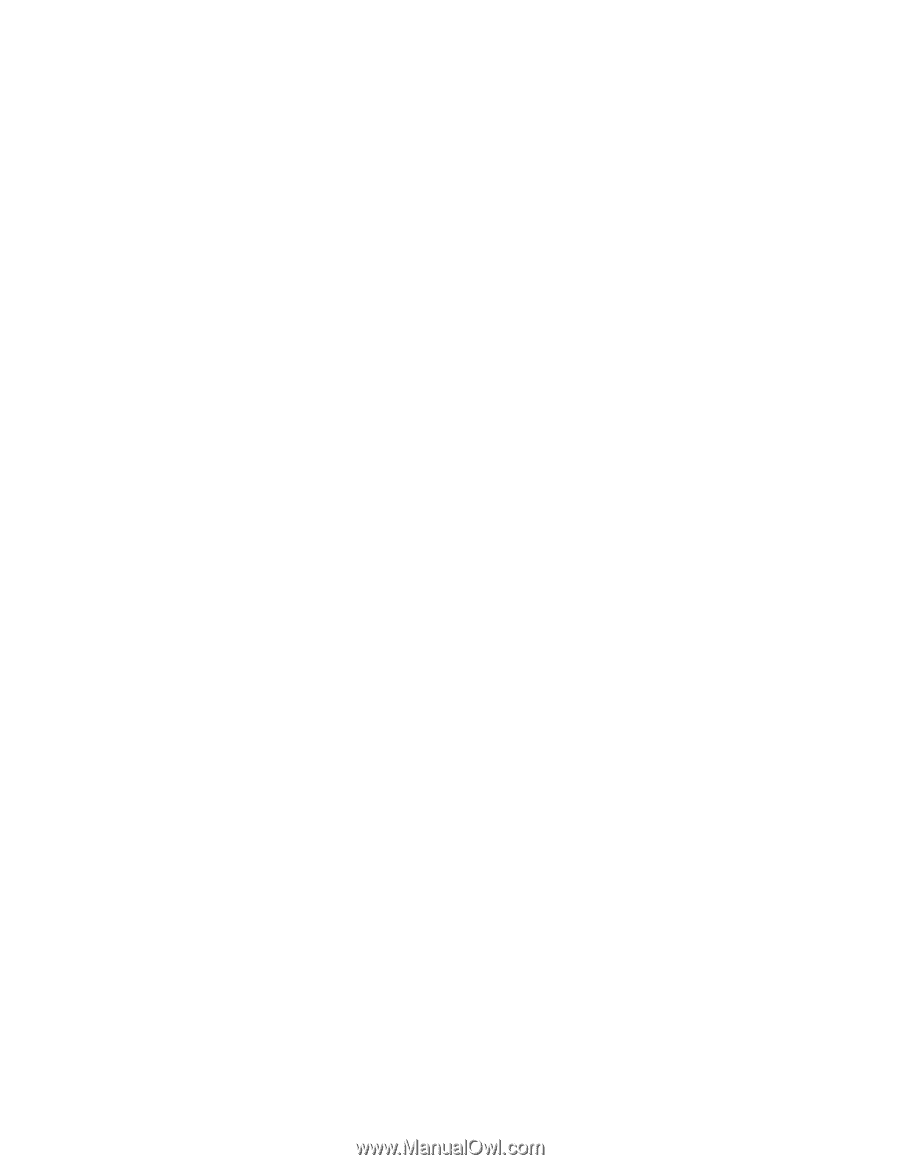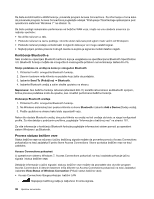Lenovo ThinkPad W530 (Serbian Latin) User Guide - Page 55
Generic Non-PnP Monitor
 |
View all Lenovo ThinkPad W530 manuals
Add to My Manuals
Save this manual to your list of manuals |
Page 55 highlights
2. Priključite monitor u električnu utičnicu. 3. Uključite spoljni monitor. 4. Promenite izlaznu lokaciju ekrana pritiskom na kombinaciju tastera Fn+F7. Ovo vam omogućava prelaz između prikaza na spoljnom monitoru, ekranu računara ili na oba ekrana. Napomena: Ako računar ne može da otkrije spoljni monitor, desnim tasterom miša kliknite na radnu površinu, a zatim izaberite Screen resolution (Rezolucija ekrana). Kliknite na dugme Detect (Otkrij). Podešavanje tipa spoljnog monitora Da biste podesili tip spoljnog monitora, uradite sledeće: 1. Povežite spoljni monitor sa priključkom za monitor, a zatim priključite monitor u električnu utičnicu. 2. Uključite spoljni monitor. 3. Desnim tasterom miša kliknite na radnu površinu i izaberite Screen resolution (Rezolucija ekrana). Napomena: Ukoliko računar ne može da otkrije spoljni monitor, kliknite na dugme Detect (Otkrij). 4. Izaberite spoljni monitor i podesite Resolution (Rezolucija). 5. Kliknite na Advanced Settings (Napredne postavke). 6. Kliknite na karticu Monitor (Monitor). Proverite informacije o monitoru da biste bili sigurni da je tip monitora tačan. Ako jeste, kliknite na dugme OK (U redu) da biste zatvorili prozor. U suprotnom, nastavite sa sledećim koracima. 7. Ako je prikazano više od dva tipa monitora, izaberite Generic PnP Monitor (Opšti PnP monitor) ili Generic Non-PnP Monitor (Opšti monitor koji nije PnP). 8. Kliknite na Properties (Svojstva). Unesite administratorsku lozinku ili potvrdu, ako to od vas bude traženo. 9. Kliknite na karticu Driver (Upravljački program). 10. Kliknite na Update Driver (Ažuriraj upravljački program). 11. Kliknite na Browse my computer for driver software (Potraži upravljački program na računaru), a zatim kliknite na Let me pick from a list of device drivers on my computer (Dozvoli mi da izaberem sa liste upravljačkih programa uređaja na računaru). 12. Uklonite oznaku iz polja za potvrdu Show compatible hardware (Prikaži kompatibilan hardver). 13. Izaberite odgovarajućeg proizvođača i model spoljnog monitora. Ako ne možete da pronađete monitor na listi, zaustavite instalaciju ovog upravljačkog programa i koristite upravljački program isporučen sa monitorom. 14. Nakon ažuriranja upravljačkog programa kliknite na Close (Zatvori). 15. Kliknite na dugme OK (U redu). Menjanje kvaliteta boja spoljnog monitora Da biste promenili kvalitet boja spoljnog monitora, uradite sledeće: 1. Povežite i uključite spoljni monitor. 2. Desnim tasterom miša kliknite na radnu površinu i izaberite Screen resolution (Rezolucija ekrana). Napomena: Ukoliko računar ne može da otkrije spoljni monitor, kliknite na dugme Detect (Otkrij). 3. Izaberite spoljni monitor i kliknite na Advanced Settings (Napredne postavke). 4. Kliknite na karticu Monitor (Monitor) i izaberite vrednost boje u polju Colors (Boje). 5. Kliknite na dugme OK (U redu). Poglavlje 2. Korišćenje računara 39